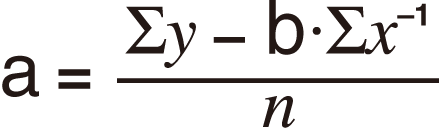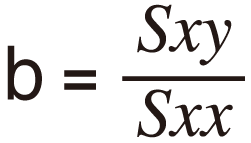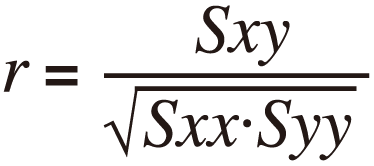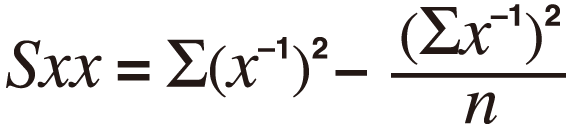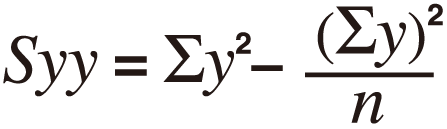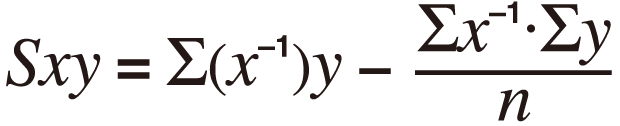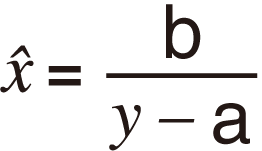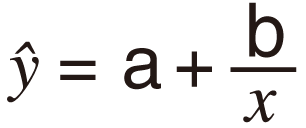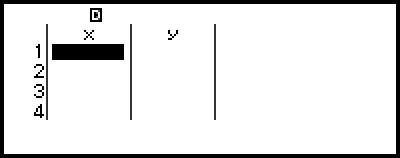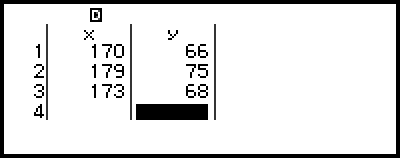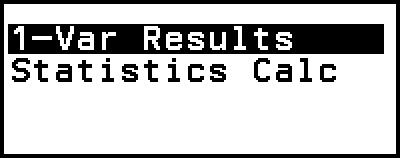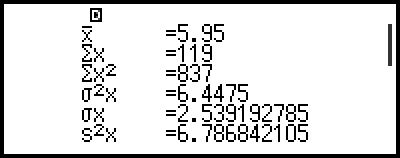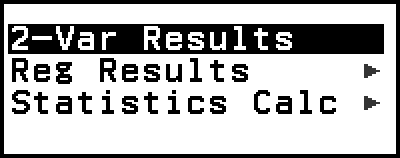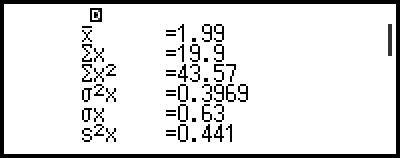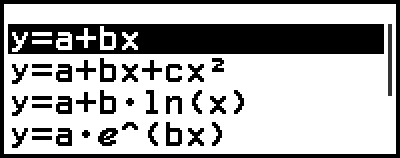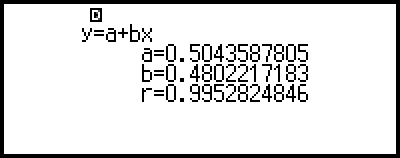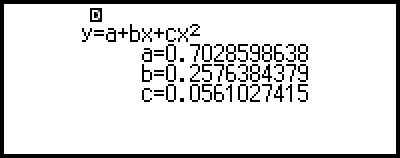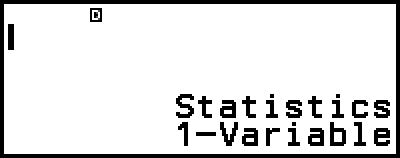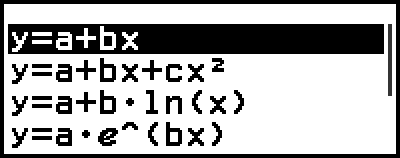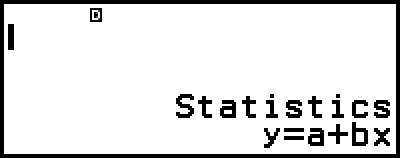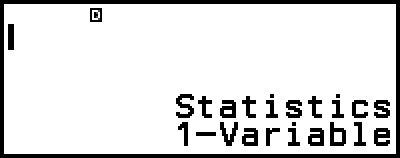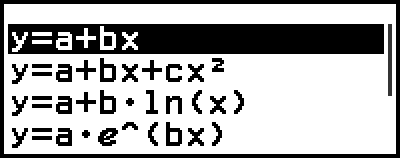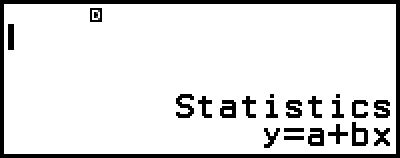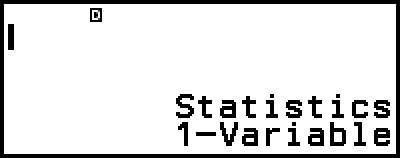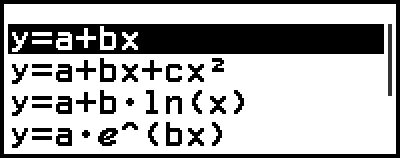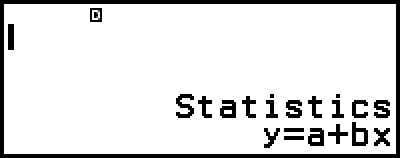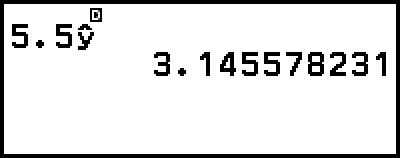الحسابات الإحصائية
التطبيق Statistics يحسب القيم الإحصائية المختلفة بناءً على بيانات المتغير-المفرد (x) أو المتغير-المزدوج (x، y).
الطريقة العامة لإجراء حساب إحصائي
1. اضغط على 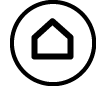 ، اختر أيقونة التطبيق Statistics، ثم اضغط على
، اختر أيقونة التطبيق Statistics، ثم اضغط على  .
.
2. في القائمة التي تظهر، اختر [1-Variable] (متغير-مفرد) أو [2-Variable] (متغير-مزدوج)، ثم اضغط  .
.
يعرض هذا المحرر الإحصائي.
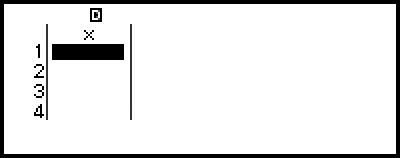
متغير-مفرد
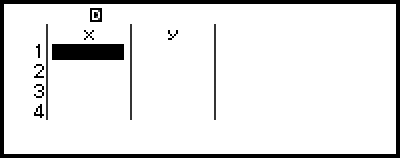
متغير-مزدوج
3. قم بعرض العمود Freq (التردد) حسب الحاجة.
لمزيد من التفاصيل، راجع "عمود Freq (التردد)".
4. قم بإدخال البيانات.
لمزيد من التفاصيل، راجع "إدخال البيانات باستخدام المحرر الإحصائي".
5. بعد الانتهاء من إدخال البيانات، اضغط على  .
.
يؤدي هذا إلى ظهور القائمة أدناه.
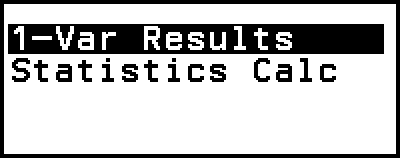
متغير-مفرد
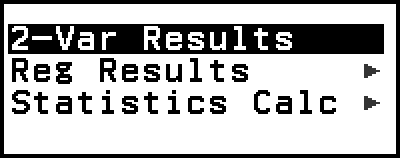
متغير-مزدوج
6. اختر بند القائمة للعملية التي تريد تنفيذها.
اختر [1-Var Results]، أو [2-Var Results]، أو [Reg Results] لمشاهدة قائمة بنتائج الحساب بناءً على البيانات التي أدخلتها. للحصول على تفاصيل، راجع "عرض نتائج حساب إحصائي".
لعرض شاشة الحساب الإحصائي لإجراء الحسابات بناءً على البيانات المدخلة، اختر [Statistics Calc]. لمزيد من التفاصيل، راجع "استخدام شاشة الحساب الإحصائي".
ملاحظة
للعودة إلى المحرر الإحصائي من شاشة حساب إحصائي، اضغط على 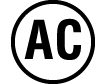 ثم
ثم 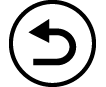 .
.
إدخال البيانات باستخدام المحرر الإحصائي
يعرض المحرر الإحصائي عمودًا واحدًا أو عمودين أو ثلاثة أعمدة: متغير-مفرد (x) ومتغير-مفرد وتردد (x، Freq)، متغير-مزدوج (x، y)، متغير-مزدوج وتردد (x، y، Freq). يعتمد عدد صفوف البيانات التي يمكن إدخالها على عدد الأعمدة: 160 صف لعمود واحد، 80 صفاً لعمودين، 53 صفاً لثلاثة أعمدة.
هام!
يتم حذف جميع البيانات التي تم إدخالها حاليًا في المحرر الإحصائي متى أجريت أيًا من العمليات أدناه.
- تحويل نوع الحساب الإحصائي بين المتغير-المفرد والمتغير-المزدوج
- تغيير إعداد Frequency في قائمة TOOLS
يمكن أن تستغرق الحسابات الإحصائية وقتًا طويلاً عندما يكون هناك عدد كبير من عناصر البيانات.
العمود Freq (التردد)
إذا قمت بتشغيل إعداد Frequency في قائمة TOOLS، فسيتم أيضًا تضمين عمود بعنوان "Freq" في المحرر الإحصائي. يمكنك استخدام العمود Freq لتحديد التردد (عدد المرات التي تظهر فيها نفس العينة في مجموعة البيانات) لكل قيمة عينة.
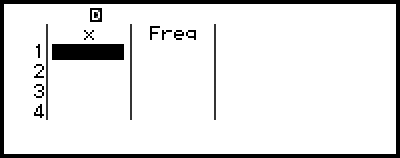
متغير-مفرد
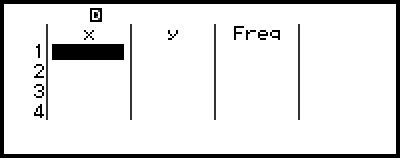
متغير-مزدوج
لعرض العمود Freq
1. أثناء عرض المحرر الإحصائي، اضغط 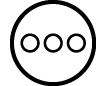 ثم اختر [Frequency] > [On].
ثم اختر [Frequency] > [On].
2. اضغط 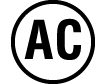 للعودة إلى المحرر الإحصائي.
للعودة إلى المحرر الإحصائي.
لإخفاء العمود Freq
1. أثناء عرض المحرر الإحصائي، اضغط 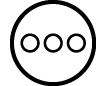 ثم اختر [Frequency] > [Off].
ثم اختر [Frequency] > [Off].
2. اضغط 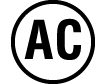 للعودة إلى المحرر الإحصائي.
للعودة إلى المحرر الإحصائي.
قواعد إدخال بيانات العينة في المحرر الإحصائي
يتم إدراج البيانات التي تدخلها في الخلية حيث يوجد المؤشر. استخدم مفاتيح المؤشر لتحريك المؤشر بين الخلايا.
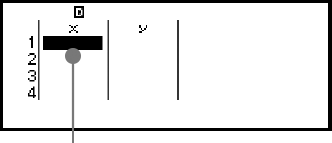
- المؤشر
بعد إدخال قيمة ما، اضغط على  . يؤدي ذلك إلى تسجيل القيمة وعرض حتى ستة من أرقامها في الخلية.
. يؤدي ذلك إلى تسجيل القيمة وعرض حتى ستة من أرقامها في الخلية.
مثال 1: لاختيار المتغير-المزدوج وإدخال البيانات التالية: (170، 66)، (179، 75)، (173، 68)
1. اضغط على 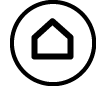 ، اختر أيقونة التطبيق Statistics، ثم اضغط على
، اختر أيقونة التطبيق Statistics، ثم اضغط على  .
.
2. اختر [2-Variable]، ثم اضغط على  .
.
3. استخدم العملية أدناه لإدخال البيانات.
- 170
 179
179 173
173

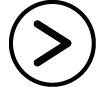
66 75
75 68
68
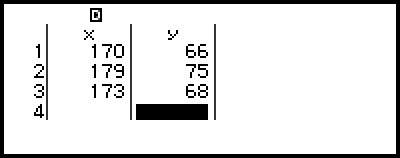
ملاحظة
في المحرر الإحصائي، يمكنك تخزين القيمة في خلية إلى متغير. على سبيل المثال، يؤدي إجراء العملية التالية أثناء عرض الشاشة في الخطوة 3 أعلاه إلى تخزين 68 إلى المتغير A: 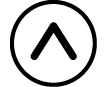
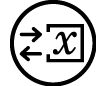 – [A=] > [Store]. للحصول على تفاصيل حول المتغيرات، راجع "المتغيرات (A، B، C، D، E، F، x، y، z)".
– [A=] > [Store]. للحصول على تفاصيل حول المتغيرات، راجع "المتغيرات (A، B، C، D، E، F، x، y، z)".
تحرير بيانات العينة
لاستبدال البيانات الموجودة في خلية
في المحرر الإحصائي، حرّك المؤشر إلى الخلية التي تحتوي على البيانات التي تريد تحريرها، وأدخل البيانات الجديدة، ثم اضغط على  .
.
لحذف صف ما
في المحرر الإحصائي، حرّك المؤشر إلى الصف الذي تريد حذفه ثم اضغط على 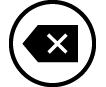 .
.
لإدراج صف ما
1. في المحرر الإحصائي، حرّك المؤشر إلى الصف الذي سيكون أسفل الصف الذي ستدرجه.
2. قم بإجراء عملية التشغيل التالية: 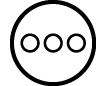 – [Edit] > [Insert Row].
– [Edit] > [Insert Row].
لحذف جميع محتويات المحرر الإحصائي
في المحرر الإحصائي، قم بتنفيذ العملية التالية: 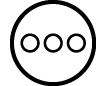 – [Edit] > [Delete All].
– [Edit] > [Delete All].
فرز البيانات
يمكنك فرز بيانات المحرر الإحصائي بترتيب تصاعدي أو تنازلي وفقًا لقيم العمود x أو y أو Freq.
هام!
لاحظ أنه بعد تغيير تسلسل فرز البيانات، لن تتمكن من إعادته إلى تسلسلها الأصلي.
مثال 2: لفرز البيانات المدخلة في المثال 1 بترتيب تصاعدي في العمود x، ثم بترتيب تنازلي في العمود y
1. استخدم الطريقة الواردة في المثال 1 لإدخال البيانات.
2. قم بفرز البيانات بترتيب تصاعدي في العمود x.
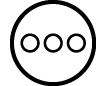 – [Sort] > [x Ascending]
– [Sort] > [x Ascending]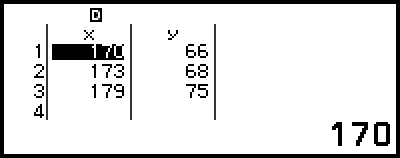
3. قم بفرز البيانات بترتيب تنازلي في العمود y.
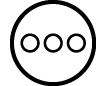 – [Sort] > [y Descending]
– [Sort] > [y Descending]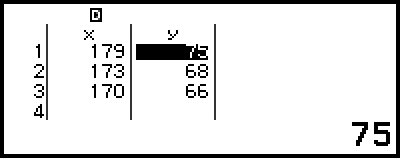
عرض نتائج حساب إحصائي
عرض نتائج الحساب الإحصائي للمتغير-المفرد
تعرض شاشة 1-Var Results قائمة بالقيم الإحصائية المختلفة (مثل المتوسط والانحراف المعياري للمجتمع) المحسوبة على أساس بيانات متغير-مفرد. يصف هذا القسم العملية المطلوبة لعرض شاشة 1-Var Results.
مثال 3: لإدخال البيانات أدناه وعرض نتائج الحسابات الإحصائية للمتغير-المفرد
| x | 1 | 2 | 3 | 4 | 5 | 6 | 7 | 8 | 9 | 10 |
| Freq | 1 | 2 | 1 | 2 | 2 | 2 | 3 | 4 | 2 | 1 |
1. اضغط على 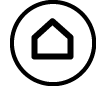 ، اختر أيقونة التطبيق Statistics، ثم اضغط على
، اختر أيقونة التطبيق Statistics، ثم اضغط على  .
.
2. اختر [1-Variable]، ثم اضغط على  .
.
يعرض هذا المحرر الإحصائي.
3. اضغط 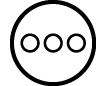 ثم اختر [Frequency] > [On].
ثم اختر [Frequency] > [On].
اضغط 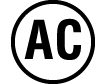 للعودة إلى المحرر الإحصائي.
للعودة إلى المحرر الإحصائي.
4. أدخل البيانات في العمود x.
- 1
 2
2 3
3 4
4 5
5 6
6 7
7 8
8 9
9 10
10
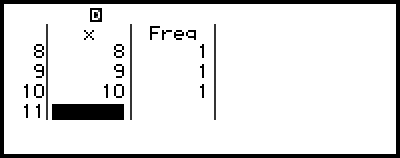
5. أدخل البيانات في العمود Freq.

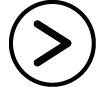
 2
2
 2
2 2
2 2
2 3
3 4
4 2
2
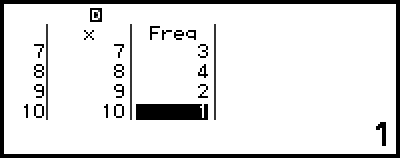
6. اضغط  .
.
7. اختر [1-Var Results]، ثم اضغط  .
.
يعرض هذا شاشة 1-Var Results.
 (أو
(أو  )
)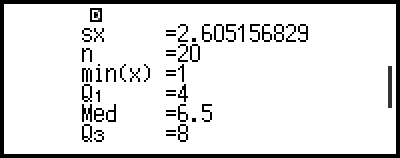
 (أو
(أو  )
)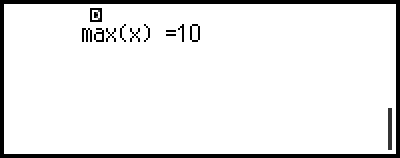
لمعرفة معاني المتغيرات المعروضة على شاشة 1-Var Results، راجع "قائمة متغيرات القيم الإحصائية ودوال الحساب الإحصائي".
8. اضغط 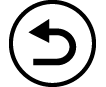 أو
أو 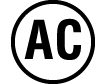 للعودة إلى المحرر الإحصائي.
للعودة إلى المحرر الإحصائي.
عرض نتائج الحساب الإحصائي للمتغير-المزدوج
تعرض شاشة 2-Var Results قائمة بالقيم الإحصائية المختلفة (مثل المتوسط والانحراف المعياري للمجتمع) المحسوبة على أساس بيانات متغير-مزدوج. يصف هذا القسم العملية المطلوبة لعرض شاشة 2-Var Results.
مثال 4: لإدخال البيانات أدناه وعرض نتائج الحسابات الإحصائية للمتغير-المزدوج
| x | 1.0 | 1.2 | 1.5 | 1.6 | 1.9 | 2.1 | 2.4 | 2.5 | 2.7 | 3.0 |
| y | 1.0 | 1.1 | 1.2 | 1.3 | 1.4 | 1.5 | 1.6 | 1.7 | 1.8 | 2.0 |
1. اضغط على 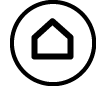 ، اختر أيقونة التطبيق Statistics، ثم اضغط على
، اختر أيقونة التطبيق Statistics، ثم اضغط على  .
.
2. اختر [2-Variable]، ثم اضغط على  .
.
يعرض هذا المحرر الإحصائي.
3. أدخل البيانات في العمود x.
- 1
 1
1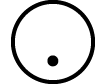 2
2 1
1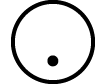 5
5 1
1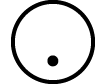 6
6 1
1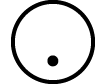 9
9
2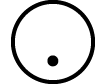 1
1 2
2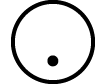 4
4 2
2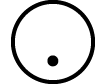 5
5 2
2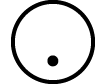 7
7 3
3
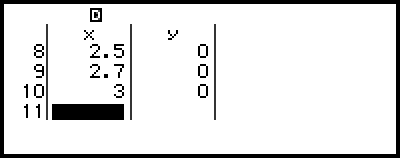
4. أدخل البيانات في العمود y.

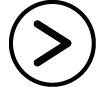 1
1 1
1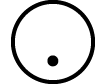 1
1 1
1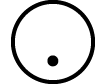 2
2 1
1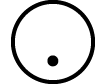 3
3 1
1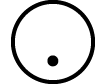 4
4
1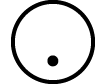 5
5 1
1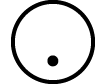 6
6 1
1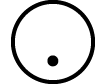 7
7 1
1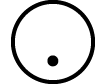 8
8 2
2
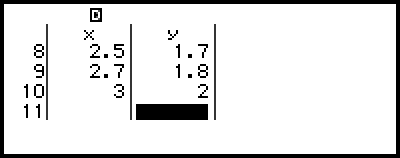
5. اضغط  .
.
6. اختر [2-Var Results]، ثم اضغط  .
.
يعرض هذا شاشة 2-Var Results.
 (أو
(أو  )
)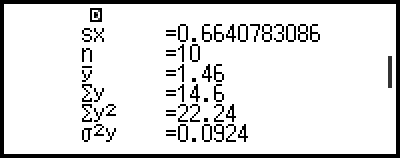
 (أو
(أو  )
)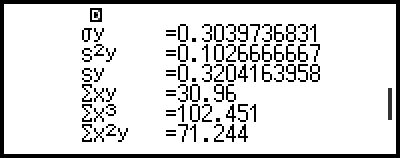
 (أو
(أو  )
)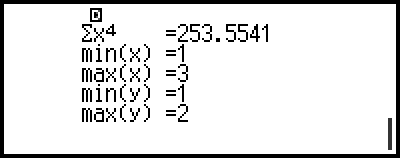
لمعرفة معاني المتغيرات المعروضة على شاشة 2-Var Results، راجع "قائمة متغيرات القيم الإحصائية ودوال الحساب الإحصائي".
7. اضغط 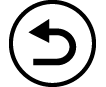 أو
أو 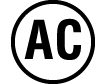 للعودة إلى المحرر الإحصائي.
للعودة إلى المحرر الإحصائي.
عرض نتائج حساب الانحدار
تعرض شاشة Reg Results قائمة بنتائج حساب الانحدار (معاملات معادلات الانحدار) بناءً على بيانات متغير-مزدوج. يصف هذا القسم العملية المطلوبة لعرض شاشة Reg Results.
مثال 5: لاستخدام بيانات المتغير-المزدوج المدخلة في المثال 4 وعرض نتائج عمليتي حساب الانحدار الموضحين أدناه
معاملات معادلة الانحدار "y = a + bx" وهي (a، b)، ومعامل الارتباط (r) عند إجراء الانحدار الخطي على البيانات
معاملات معادلة الانحدار "y = a + bx + cx2" وهي (a، b، c) عند إجراء الانحدار التربيعي على البيانات
ملاحظة
للحصول على معلومات حول أنواع حسابات الانحدار التي يدعمها تطبيق Statistics، راجع "قائمة أنواع الانحدار المدعومة".
1. قم بتنفيذ الخطوات من 1 إلى 5 من الإجراء الوارد في المثال 4.
2. اختر [Reg Results]، ثم اضغط على  .
.
يعرض هذا قائمة أنواع الانحدار.
3. اختر [y=a+bx]، ثم اضغط  .
.
يعرض هذا شاشة الانحدار الخطي Reg Results.
4. اضغط 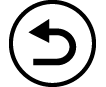 أو
أو 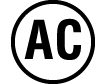 للعودة إلى المحرر الإحصائي.
للعودة إلى المحرر الإحصائي.
5. اضغط  ، ثم اختر [Reg Results] > [y=a+bx+cx2].
، ثم اختر [Reg Results] > [y=a+bx+cx2].
يعرض هذا شاشة الانحدار التربيعي Reg Results.
6. اضغط 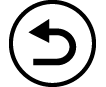 أو
أو 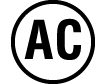 للعودة إلى المحرر الإحصائي.
للعودة إلى المحرر الإحصائي.
لمعرفة معاني المتغيرات المعروضة على شاشة Reg Results، راجع "قائمة متغيرات القيم الإحصائية ودوال الحساب الإحصائي".
قائمة أنواع الانحدار المدعومة
| نوع الانحدار | معادلة الانحدار (بند قائمة أنواع الانحدار) |
|---|---|
| الانحدار الخطي | y = a + bx |
| الانحدار التربيعي | y = a + bx + cx2 |
| الانحدار اللوغاريتمي | y = a + b・ln(x) |
| الانحدار الأسي e | y = a・e^(bx) |
| الانحدار الأسي ab | y = a・b^x |
| انحدار القوة | y = a・x^b |
| الانحدار العكسي | y = a + b/x |
استخدام شاشة الحساب الإحصائي
يمكنك استخدام شاشة الحساب الإحصائي لاستدعاء القيم الإحصائية الفردية واستخدام القيم في الحسابات.
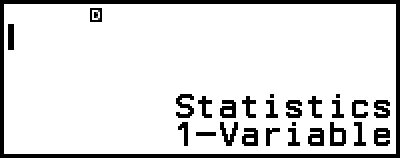
شاشة بدون إدخال تعبير حسابي
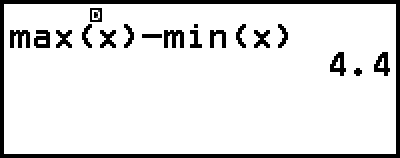
مثال على الحساب
لاستدعاء قيمة إحصائية، استخدم متغيرًا يمثل القيمة الإحصائية التي تريد استدعائها (على سبيل المثال، المتوسط x: x، الانحراف المعياري للمجتمع x: σx، القيمة القصوى x: max(x)، وهكذا). لمزيد من المعلومات حول هذه المتغيرات، راجع "قائمة متغيرات القيم الإحصائية ودوال الحساب الإحصائي".
عرض شاشة الحساب الإحصائي
متغير-مفرد
1. أثناء عرض المحرر الإحصائي، اضغط على  .
.
2. في القائمة التي تظهر، اختر [Statistics Calc] ثم اضغط  .
.
متغير-مزدوج
1. أثناء عرض المحرر الإحصائي، اضغط على  .
.
2. في القائمة التي تظهر، اختر [Statistics Calc] ثم اضغط  .
.
يعرض هذا قائمة أنواع الانحدار (راجع "قائمة أنواع الانحدار المدعومة").
3. في القائمة، اختر نوع الانحدار الذي تريده ثم اضغط  .
.
في المثال أعلاه، استخدم القائمة المعروضة لاختيار [y=a+bx] (الانحدار الخطي).
للعودة إلى المحرر الإحصائي من شاشة الحساب الإحصائي
اضغط 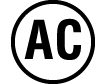 ، ثم
، ثم 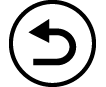 .
.
مثال على الحساب باستخدام شاشة الحساب الإحصائي
مثال 6: لتحديد مجموع بيانات العينة (Σx) والمتوسط (x) لبيانات المتغير-المفرد المدخلة في المثال 3
1. قم بإجراء الخطوات من 1 إلى 6 من الإجراء الوارد في المثال 3.
2. اختر [Statistics Calc]، ثم اضغط على  .
.
3. احسب مجموع بيانات العينة (Σx).
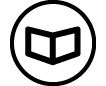 – [Statistics] > [Summation] > [Σx]
– [Statistics] > [Summation] > [Σx]

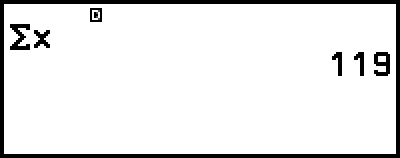
4. احسب المتوسط (x).
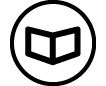 – [Statistics] >
– [Statistics] >
[Mean/Var/Dev...] > [x]

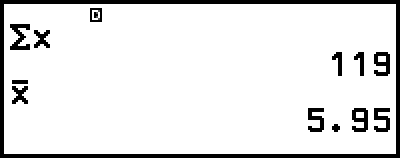
ملاحظة
لعرض شاشة 1-Var Results من شاشة الحساب الإحصائي أعلاه، اضغط 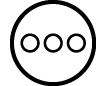 ثم اختر [1-Var Results]. للعودة إلى شاشة الحساب الإحصائي من شاشة 1-Var Results، اضغط
ثم اختر [1-Var Results]. للعودة إلى شاشة الحساب الإحصائي من شاشة 1-Var Results، اضغط 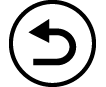 أو
أو 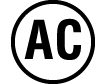 .
.
مثال 7: لتحديد المعامِلات (a، b) ومعامل الارتباط (r) لمعادلة الانحدار الخطي "y = a + bx" بناءً على بيانات المتغير-المزدوج المدخلة في المثال 4
1. قم بتنفيذ الخطوات من 1 إلى 5 من الإجراء الوارد في المثال 4.
2. اختر [Statistics Calc]، ثم اضغط على  .
.
يعرض هذا قائمة أنواع الانحدار.
3. اختر [y=a+bx]، ثم اضغط  .
.
4. قم بتحديد المعاملات (a، b) ومعامل الارتباط (r) لمعادلة الانحدار "y = a + bx".
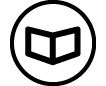 – [Statistics] > [Regression] > [a]
– [Statistics] > [Regression] > [a]

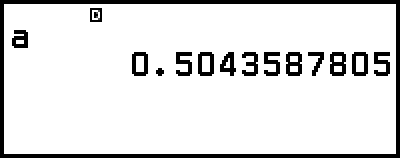
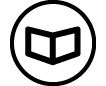 – [Statistics] > [Regression] > [b]
– [Statistics] > [Regression] > [b]

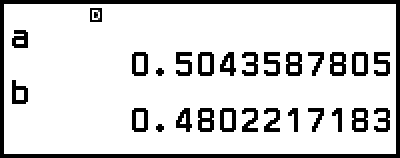
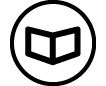 – [Statistics] > [Regression] > [r]
– [Statistics] > [Regression] > [r]

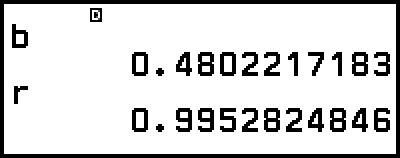
لاختيار نوع انحدار مختلف، اضغط 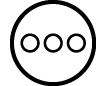 ثم اختر [Select Reg Type]. يعرض هذا قائمة أنواع الانحدار من الخطوة 2.
ثم اختر [Select Reg Type]. يعرض هذا قائمة أنواع الانحدار من الخطوة 2.
لعرض شاشة 2-Var Results من شاشة الحساب الإحصائي
اضغط 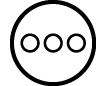 ثم اختر [2-Var Results].
ثم اختر [2-Var Results].
لعرض شاشة Reg Results من شاشة الحساب الإحصائي
اضغط 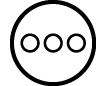 ثم اختر [Reg Results].
ثم اختر [Reg Results].
قائمة متغيرات القيم الإحصائية ودوال الحساب الإحصائي
يمكنك استخدام قائمة CATALOG لاستدعاء المتغيرات التي تمثل القيم والدوال الإحصائية المستخدمة في الحسابات الإحصائية.
ملاحظة
بالنسبة للحسابات الإحصائية للمتغير-المفرد، المتغيرات المعلمة بالعلامة النجمية (*) هي التي تكون متاحة.
للحصول على صيغة الحساب المستخدمة لكل متغير وأمر، راجع "صيغة الحساب الإحصائي".
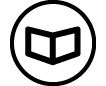 – [Statistics] > [Summation]
– [Statistics] > [Summation]
Σx*، Σy ...... مجموع بيانات العينة
Σx2*، Σy2 ...... مجموع مربعات بيانات العينة
Σxy ...... مجموع نواتج بيانات-x وبيانات-y
Σx3 ...... مجموع مكعبات بيانات-x
Σx2y ...... مجموع (مربعات بيانات-x × بيانات-y)
Σx4 ...... مجموع بيانات-x مرفوعة للقوة 4
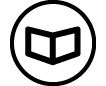 – [Statistics] > [Mean/Var/Dev...]
– [Statistics] > [Mean/Var/Dev...]
y ،x* ...... المتوسط
σ2x*، σ2y ...... التباين للمجتمع الإحصائي
σy ،σx* ...... الانحراف المعياري للمجتمع الإحصائي
s2x*، s2y ...... التباين للعينة
sy ،sx* ...... الانحراف المعياري للعينة
n* ...... عدد العناصر
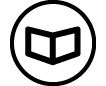 – [Statistics] > [Min/Max/Quartile] (بيانات المتغير-المفرد فقط)
– [Statistics] > [Min/Max/Quartile] (بيانات المتغير-المفرد فقط)
min(x)* ...... القيمة الدنيا
Q1* ...... الربع الأول
Med* ...... الوسيط
Q3* ...... الربع الثالث
max(x)* ...... القيمة القصوى
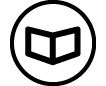 – [Statistics] > [Norm Dist] (بيانات المتغير-المفرد فقط)
– [Statistics] > [Norm Dist] (بيانات المتغير-المفرد فقط)
P(*، Q(*، R(*،  t* ...... دوال لتنفيذ حسابات التوزيع الطبيعي. لمزيد من المعلومات حول هذه الدوال، راجع "إجراء حسابات التوزيع الطبيعي (بيانات المتغير-المفرد فقط)".
t* ...... دوال لتنفيذ حسابات التوزيع الطبيعي. لمزيد من المعلومات حول هذه الدوال، راجع "إجراء حسابات التوزيع الطبيعي (بيانات المتغير-المفرد فقط)".
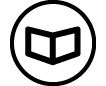 – [Statistics] > [Min/Max] (بيانات المتغير-المزدوج فقط)
– [Statistics] > [Min/Max] (بيانات المتغير-المزدوج فقط)
min(x)، min(y) ...... القيمة الدنيا
max(x)، max(y) ...... القيمة القصوى
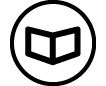 – [Statistics] > [Regression] (بيانات المتغير-المزدوج فقط)
– [Statistics] > [Regression] (بيانات المتغير-المزدوج فقط)
للانحدار التربيعي
a، b، c ...... معاملات الانحدار للانحدار التربيعي
xˆ1، xˆ2 ...... دوال لتحديد القيم المقدرة x1 و x2 لقيمة-y المدخلة. بالنسبة للمتحول، أدخل قيمة y مباشرة قبل الدالة xˆ1 أو xˆ2.
yˆ ...... دالة لتحديد القيمة المقدرة y لقيمة-x المدخلة. بالنسبة للمتحول، أدخل قيمة x مباشرة قبل هذه الدالة.
للانحدار غير التربيعي
a، b ...... معاملات الانحدار
r ...... معامل الارتباط
xˆ ...... دالة لتحديد القيمة المقدرة x لقيمة-y المدخلة. بالنسبة للمتحول، أدخل قيمة y مباشرة قبل هذه الدالة.
yˆ ...... دالة لتحديد القيمة المقدرة y لقيمة-x المدخلة. بالنسبة للمتحول، أدخل قيمة x مباشرة قبل هذه الدالة.
للحصول على مثال لعملية تحديد القيم المقدرة، راجع "حساب القيم المقدرة (بيانات المتغير-المزدوج فقط)".
إجراء حسابات التوزيع الطبيعي (بيانات المتغير-المفرد فقط)
بينما يكون الحساب الإحصائي للمتغير-المفرد مختارًا، يمكنك إجراء حساب التوزيع العادي باستخدام الدوال الموضحة أدناه من القائمة التي تظهر عند الضغط على 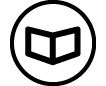 ثم اختيار [Statistics] > [Norm Dist].
ثم اختيار [Statistics] > [Norm Dist].
P(، Q(، R( ... هذه الدوال تأخذ المتحول t وتعين الاحتمال للتوزيع الطبيعي المعياري كما هو موضح أدناه.
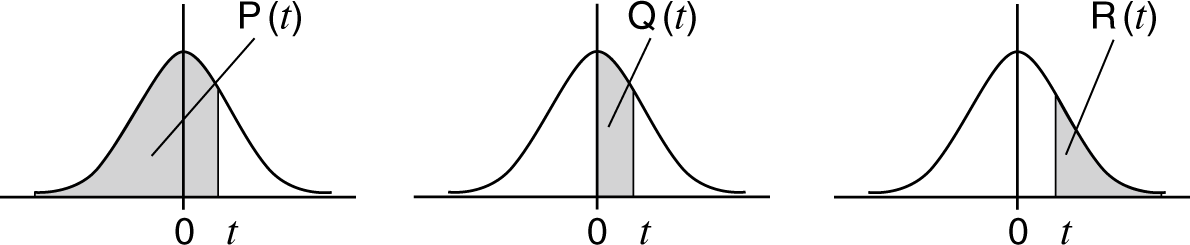
 t ...... تكون هذه الدالة مسبوقة بالمتحول x. تقوم بحساب المتغير القياسي لقيمة البيانات x باستخدام قيمة المتوسط (x) والانحراف المعياري للمجتمع (σx) للبيانات المدخلة باستخدام المحرر الإحصائي.
t ...... تكون هذه الدالة مسبوقة بالمتحول x. تقوم بحساب المتغير القياسي لقيمة البيانات x باستخدام قيمة المتوسط (x) والانحراف المعياري للمجتمع (σx) للبيانات المدخلة باستخدام المحرر الإحصائي.
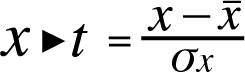
مثال 8: بالنسبة لبيانات المتغير-المفرد المدخلة في المثال 3، حدد المتغير المعدّل عندما تكون x = 2 و P(t) عند تلك النقطة.
1. قم بإجراء الخطوات من 1 إلى 6 من الإجراء الوارد في المثال 3.
2. اختر [Statistics Calc]، ثم اضغط على  .
.
3. احسب المتغير المعدّل عندما x = 2.
- 2
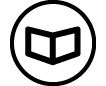 – [Statistics] > [Norm Dist] > [
– [Statistics] > [Norm Dist] > [ t]
t]

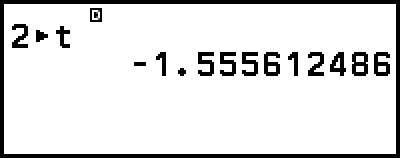
4. احسب P(t).
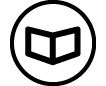 – [Statistics] > [Norm Dist] > [P(]
– [Statistics] > [Norm Dist] > [P(]
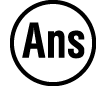
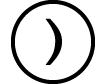

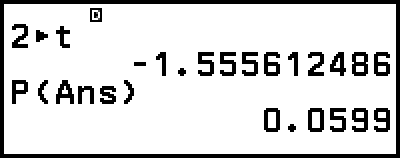
حساب القيم المقدرة (بيانات المتغير-المزدوج فقط)
استنادًا إلى معادلة الانحدار التي تم الحصول عليها من خلال الحساب الإحصائي للمتغير-المزدوج، يمكن حساب القيمة المقدرة لـ y لقيمة-x معطاة. يمكن أيضًا حساب قيمة-x المقابلة (قيمتان، x1 و x2، في حالة الانحدار التربيعي) من أجل قيمة y في معادلة الانحدار.
مثال 9: لتحديد القيمة المقدرة لـ y عندما x = 5.5 في معادلة الانحدار الناتجة عن الانحدار الخطي للبيانات المدخلة في المثال 4
1. قم بتنفيذ الخطوات من 1 إلى 5 من الإجراء الوارد في المثال 4.
2. اختر [Statistics Calc]، ثم اضغط على  .
.
يعرض هذا قائمة أنواع الانحدار.
3. اختر [y=a+bx]، ثم اضغط  .
.
4. أدخل قيمة-x (5.5)، ثم أدخل "yˆ"، والتي هي دالة لتحديد القيمة المقدرة لـ y.
- 5
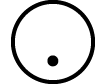 5
5
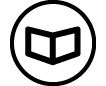 – [Statistics] > [Regression] > [yˆ]
– [Statistics] > [Regression] > [yˆ] 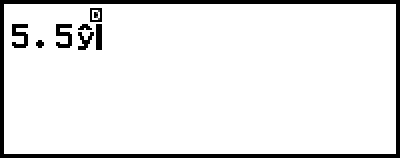
5. اضغط  .
.
صيغة الحسابات الإحصائي
صيغة الحساب الإحصائي للمتغير-المفرد
![]()
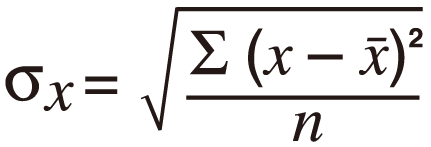
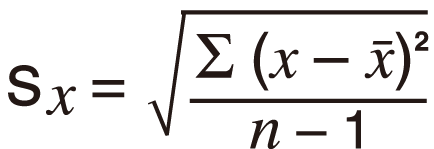
صيغة الحساب الإحصائي للمتغير-المزدوج
![]()
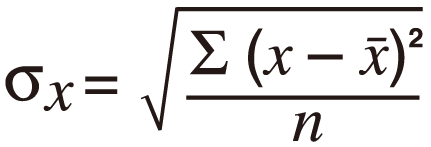
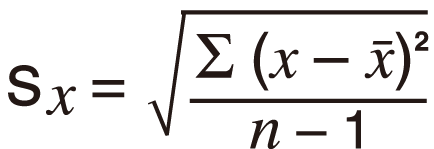
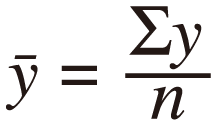
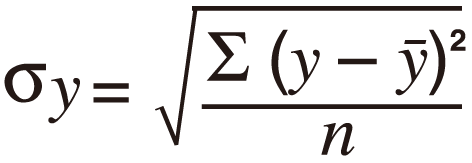
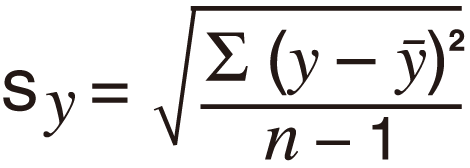
صيغة حساب الانحدار
الانحدار الخطي (y = a + bx)
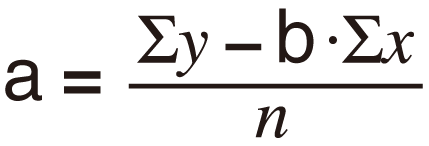
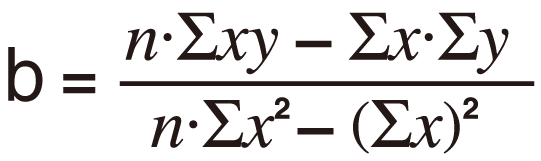

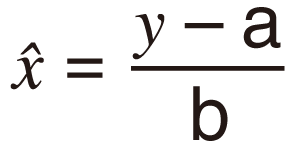
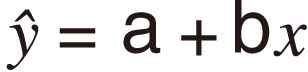
الانحدار التربيعي (y = a + bx + cx2)
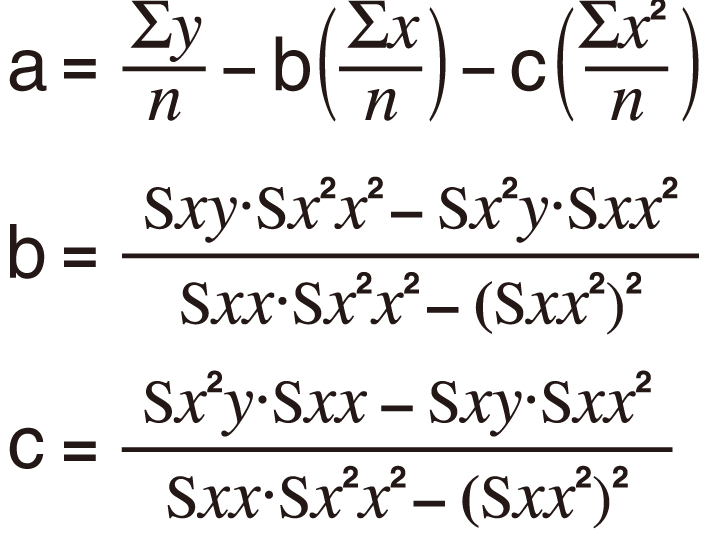
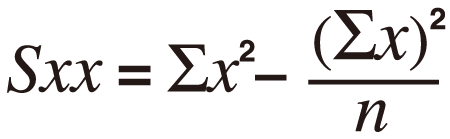
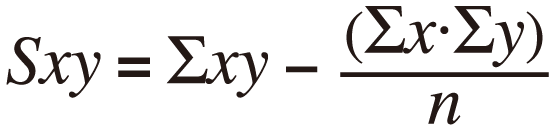
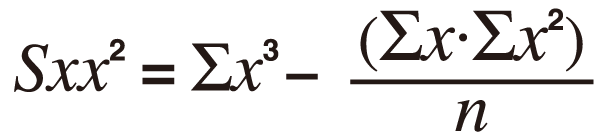
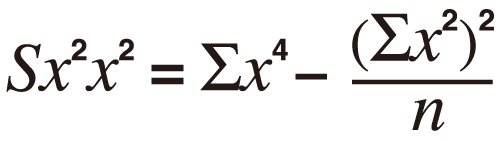
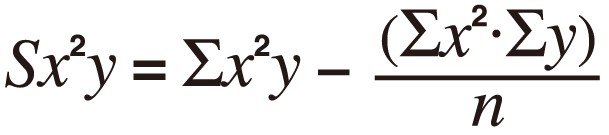
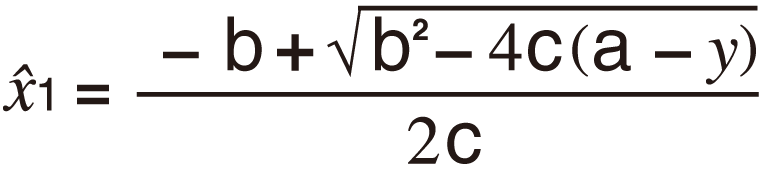
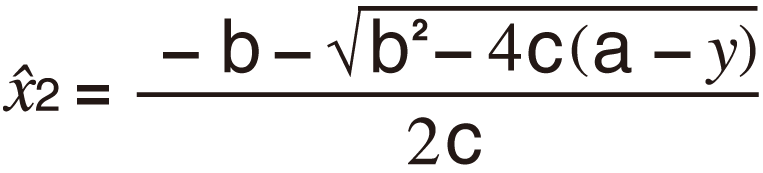

الانحدار اللوغاريتمي (y = a + b・ln(x))
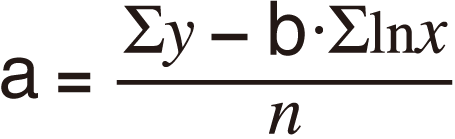
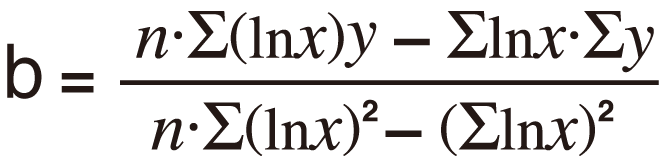

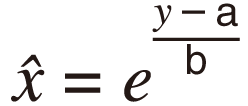
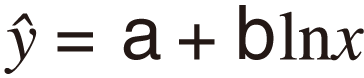
الانحدار e الأسي (y = a・e^(bx))

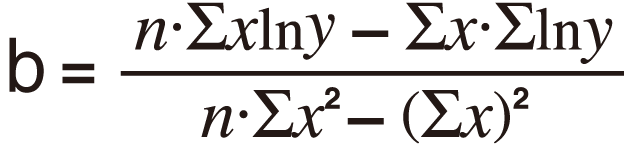

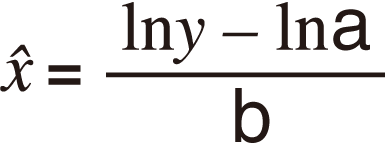
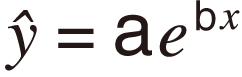
الانحدار ab الأسي (y = a・b^x)
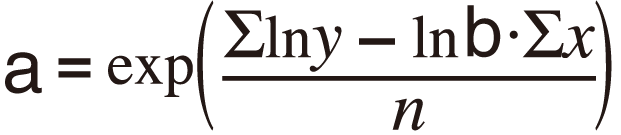


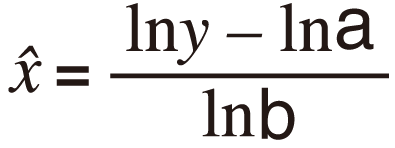
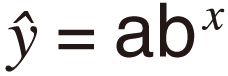
انحدار القوة (y = a・x^b)
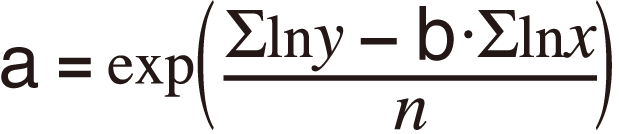
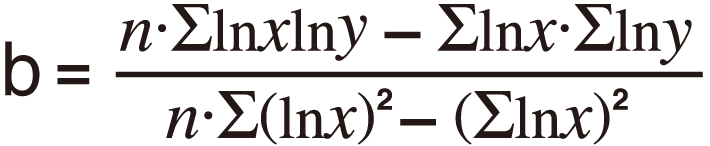

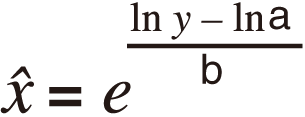
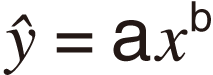
الانحدار العكسي (y = a + b/x)